win10系统去除桌面图标右下角小盾牌标志的详细操作方法
1、使用鼠标右击单击“开始”图标,在弹出的右键菜单中点击“控制面板”。
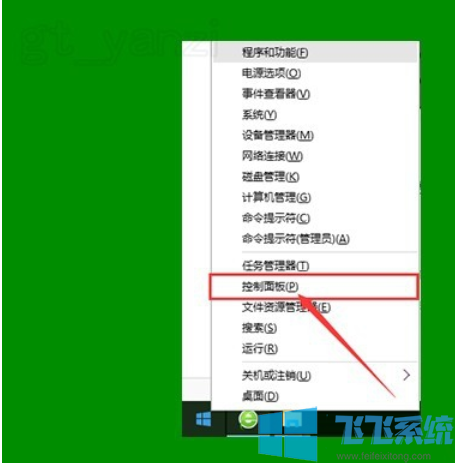
2、在控制面板窗口中点击打开“用户账户”窗口。
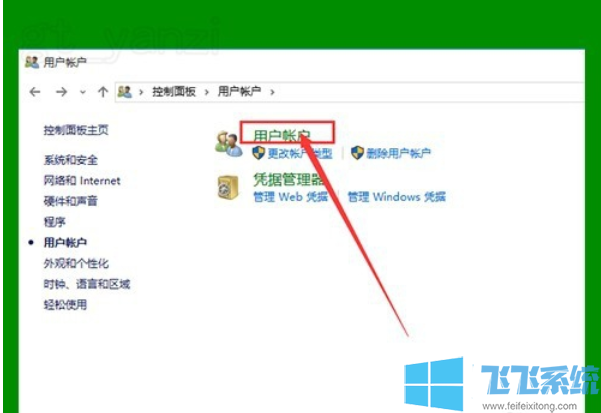
3、之后在单击账户信息窗口中点击“更改用户账户控制设置”。
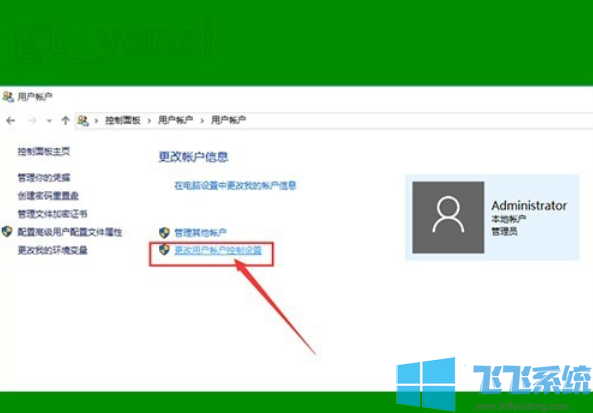
4、如下所示在设置窗口中点击将滑块拖到最下方位置,然后点击“确定”按钮,最后重启电脑就可以了。
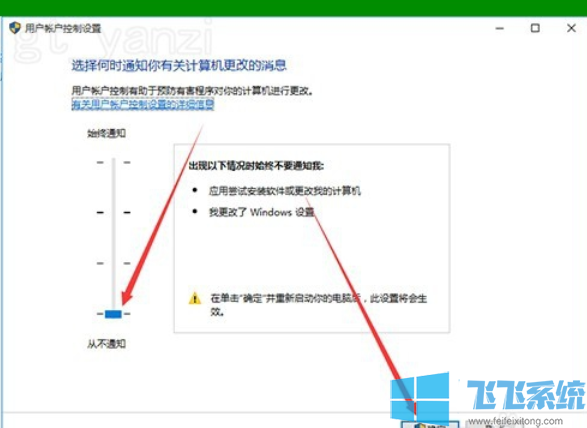
以上就是win10系统去除桌面图标右下角小盾牌标志的详细操作方法,如果你也不希望看到那个小盾牌的标志,可以参考上面的方法来进行设置哦!
分享到: